Power Throttling là một tính năng mới được tích hợp trong Windows 10 Fall Creators Update, cho phép người dùng giảm lượng pin máy tính tiêu thụ ở mức thấp nhất khi các ứng dụng chạy ở chế độ nền. Hãy cùng xem Power Throttling hoạt động thế nào nhé!
Tiết kiệm pin với tính năng Power Throttling trong Windows 10
- Bạn đã biết cách tăng tuổi thọ pin laptop trong Windows 10 chưa?
- 5 cách tiết kiệm pin laptop hiệu quả
Kích hoạt tính năng Power Throttling
- Truy cập Settings > System > Battery > Battery Usage by App. Tại đây, bạn có thể xem thông tin về từng ứng dụng, tỉ lệ phần trăm pin sử dụng khi ứng dụng đang được sử dụng và khi nó chạy dưới chế độ nền.
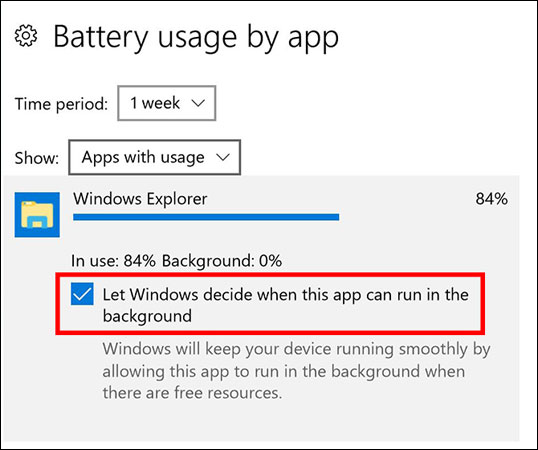
- Nhấp chọn ứng dụng mà bạn muốn kích hoạt tính năng Power Throttling.
- Bỏ chọn Let Windows decide when this app can run in the background.
Nếu bạn muốn xem những ứng dụng đã được kích hoạt Power Throttling thì hãy mở Task Manager và thực hiện các bước dưới đây:
- Trong Task Manager, hãy nhấp chọn mục More details.
- Nhấp chuột phải vào bất cứ nơi nào trong các tiêu đề cột và nhấp chọn Select columns.
- Cuộn xuống Power Throttling ở cuối danh sách và tích vào ô bên cạnh để thêm tính năng này vào các cột hiển thị của bạn.
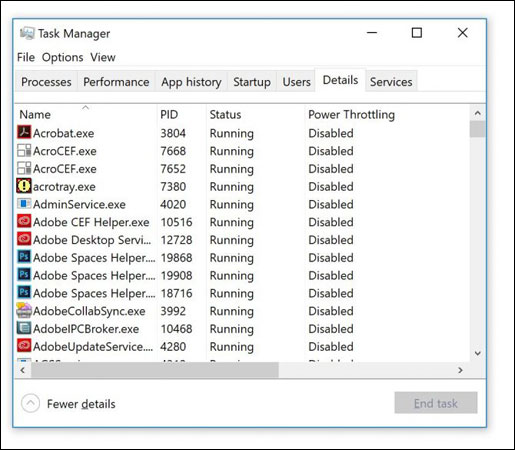
Theo mặc định, Windows sẽ phát hiện các ứng dụng quan trọng và sắp xếp chúng theo thứ tự ưu tiên khi sử dụng pin. Tuy nhiên, thay vì chỉ dựa vào Windows, bạn có thể dừng các ứng dụng không muốn để tiết kiệm pin nhờ Power Throttling.
Bạn có đang sử dụng tính năng Power Throttling trên Windows để tiết kiệm pin không? Bạn thấy tính năng này thế nào? Hãy cho chúng tôi biết bằng cách comment bên dưới nhé!
 Công nghệ
Công nghệ  AI
AI  Windows
Windows  iPhone
iPhone  Android
Android  Học IT
Học IT  Download
Download  Tiện ích
Tiện ích  Khoa học
Khoa học  Game
Game  Làng CN
Làng CN  Ứng dụng
Ứng dụng 







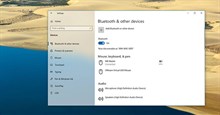
 Windows 11
Windows 11  Windows 10
Windows 10  Windows 7
Windows 7  Windows 8
Windows 8  Cấu hình Router/Switch
Cấu hình Router/Switch 









 Linux
Linux  Đồng hồ thông minh
Đồng hồ thông minh  macOS
macOS  Chụp ảnh - Quay phim
Chụp ảnh - Quay phim  Thủ thuật SEO
Thủ thuật SEO  Phần cứng
Phần cứng  Kiến thức cơ bản
Kiến thức cơ bản  Lập trình
Lập trình  Dịch vụ công trực tuyến
Dịch vụ công trực tuyến  Dịch vụ nhà mạng
Dịch vụ nhà mạng  Quiz công nghệ
Quiz công nghệ  Microsoft Word 2016
Microsoft Word 2016  Microsoft Word 2013
Microsoft Word 2013  Microsoft Word 2007
Microsoft Word 2007  Microsoft Excel 2019
Microsoft Excel 2019  Microsoft Excel 2016
Microsoft Excel 2016  Microsoft PowerPoint 2019
Microsoft PowerPoint 2019  Google Sheets
Google Sheets  Học Photoshop
Học Photoshop  Lập trình Scratch
Lập trình Scratch  Bootstrap
Bootstrap  Năng suất
Năng suất  Game - Trò chơi
Game - Trò chơi  Hệ thống
Hệ thống  Thiết kế & Đồ họa
Thiết kế & Đồ họa  Internet
Internet  Bảo mật, Antivirus
Bảo mật, Antivirus  Doanh nghiệp
Doanh nghiệp  Ảnh & Video
Ảnh & Video  Giải trí & Âm nhạc
Giải trí & Âm nhạc  Mạng xã hội
Mạng xã hội  Lập trình
Lập trình  Giáo dục - Học tập
Giáo dục - Học tập  Lối sống
Lối sống  Tài chính & Mua sắm
Tài chính & Mua sắm  AI Trí tuệ nhân tạo
AI Trí tuệ nhân tạo  ChatGPT
ChatGPT  Gemini
Gemini  Điện máy
Điện máy  Tivi
Tivi  Tủ lạnh
Tủ lạnh  Điều hòa
Điều hòa  Máy giặt
Máy giặt  Cuộc sống
Cuộc sống  TOP
TOP  Kỹ năng
Kỹ năng  Món ngon mỗi ngày
Món ngon mỗi ngày  Nuôi dạy con
Nuôi dạy con  Mẹo vặt
Mẹo vặt  Phim ảnh, Truyện
Phim ảnh, Truyện  Làm đẹp
Làm đẹp  DIY - Handmade
DIY - Handmade  Du lịch
Du lịch  Quà tặng
Quà tặng  Giải trí
Giải trí  Là gì?
Là gì?  Nhà đẹp
Nhà đẹp  Giáng sinh - Noel
Giáng sinh - Noel  Hướng dẫn
Hướng dẫn  Ô tô, Xe máy
Ô tô, Xe máy  Tấn công mạng
Tấn công mạng  Chuyện công nghệ
Chuyện công nghệ  Công nghệ mới
Công nghệ mới  Trí tuệ Thiên tài
Trí tuệ Thiên tài